Koj tuaj yeem luam tawm thiab muab tso rau ntawm Chromebooks siv cov keyboard shortcuts lossis los ntawm cov ntawv qhia zaub mov uas tshwm thaum koj nyem nyem rau ntawv lossis duab. Yog hais tias koj muaj ib tug kov-screen ntaus ntawv, los yog yog hais tias koj Chromebook tsis muaj touchpad nyees khawm, koj tseem tuaj yeem luam tawm thiab muab tshuaj txhuam.
Yuav ua li cas xaiv thiab luam cov ntawv ntawm Chromebook
Kev theej thiab tso cov ntawv xaiv ntawm Chromebook yog qhov yooj yim. Nrhiav cov ntawv koj xav luam thiab xaiv nws. Nrog cov ntawv xaiv, koj tuaj yeem luam nws nrog ib qho tseem ceeb ua ke lossis los ntawm txoj cai-nias.
Ntawm no yog yuav ua li cas luam thiab muab cov ntawv xaiv ntawm Chromebook siv txoj hauv kev nyem nyem:
Yog tias koj lub touchpad tsuas muaj ib lub pob lossis tag nrho touchpad nyem, nws yog nias sab laug los ntawm lub neej ntawd.
-
Nrhiav cov ntawv koj xav luam tawm. Cov ntawv nyeem tuaj yeem nyob ntawm nplooj ntawv web, hauv email, lossis lwm yam ntaub ntawv uas tso cai rau koj xaiv cov ntawv.

Image - Sab laug-nias sab laug ntug ntawm cov ntawv koj xav xaiv.
-
Nrog rau sab laug touchpad khawm, luag tus cursor ntawm lub vijtsam mus rau sab xis kom txog thaum koj tau xaiv cov ntawv uas cuam tshuam.

Image -
Nrog cov ntawv xaiv, right-click nyob qhov twg ntawm qhov xaiv.
Yog tias koj lub touchpad tsis muaj txoj cai nas khawm, tuav Alt thaum nias. Koj tuaj yeem coj mus rhaub lub touchpad nrog ob tus ntiv tes es tsis txhob siv ib qho rau txoj cai-nias. Txhawm rau txoj cai-nias ntawm lub vijtsam kov, tuav koj tus ntiv tes rau ntawm qhov screen es tsis txhob kov nws.
-
Xaiv Copy los ntawm cov ntawv qhia zaub mov.

Image - Qhib cov ntaub ntawv koj xav muab cov ntawv sau rau hauv. Qhov no tuaj yeem yog email, Google Docs cov ntaub ntawv, lossis lwm yam uas tso cai rau koj los luam cov ntawv.
-
Right-click qhov twg koj xav muab cov ntawv thiab xaiv Paste los ntawm cov ntawv qhia zaub mov.

Image
Chromebook Enhanced Clipboard
Chrome OS 89 hloov tshiab ntxiv cov ntawv teev lus txhim kho, uas txuag koj tsib yam khoom luam tawm tam sim no. Txhawm rau nqa cov ntawv teev cia zoo dua, nias lub Launcher key + V, tom qab ntawd xaiv cov khoom koj xav muab tshuaj txhuam. Yog tias koj tsis tuaj yeem nkag mus rau qhov tshwj xeeb no, koj tuaj yeem qhib nws hauv koj lub Chrome chij nqis.
Yuav ua li cas Luam thiab Muab Cov Ntawv Siv Siv Keyboard Shortcut
Ntxiv rau cov ntawv qhia zaub mov, koj tuaj yeem siv cov keyboard shortcuts los luam thiab muab cov ntawv sau rau ntawm Chromebook. Cov no yog tib cov qauv luv luv uas siv rau ntawm Windows khoos phis tawj, uas ua rau lawv nco qab yooj yim.
Cov keyboard shortcuts kom luam tawm thiab muab tso rau ntawm Chromebook yog:
- Press Ctrl + C to copy
- Press Ctrl + V to paste
- Nias lub Launcher key + V txhawm rau nqa cov ntawv teev cia ua kom zoo dua qub (tsuas yog Chrome OS)
Nws yooj yim rau nco Ctrl + Cvim C sawv rau luam. Ctrl + V yuav nyuaj rau nco, tab sis tej zaum yuav muaj txiaj ntsig rau kev xav V sawv rau velcro. Cov lus txib no siv tsis tau Ctrl + P vim tias siv rau kev luam ntawv.
Lub Sijhawm Txuag: Luam tag nrho Lub Vev Xaib lossis Cov Ntaub Ntawv
Xaiv cov ntawv los luam cov qauv qub tsis yog qhov nyuaj, tab sis nws tuaj yeem ua teeb meem yog tias koj xav xaiv tag nrho nplooj ntawv web lossis cov ntaub ntawv, tshwj xeeb tshaj yog tias koj xav tau scroll los saib tag nrho. Ua li ntawd yuav siv sij hawm ntev, los yog scrolling yuav tshem tawm koj qhov kev xaiv.
Txhawm rau xaiv tag nrho nplooj ntawv web lossis cov ntaub ntawv, nias Ctrl + A txhawm rau xaiv tag nrho.
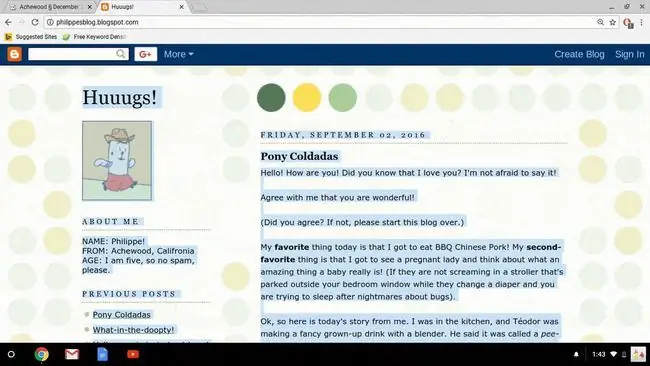
Nrog cov ntawv xaiv, koj tuaj yeem luam tawm ntawm cov ntawv qhia zaub mov los ntawm txoj cai-nias thiab xaiv Copy lossis los ntawm kev siv Ctrl + C luv los luam tag nrho.
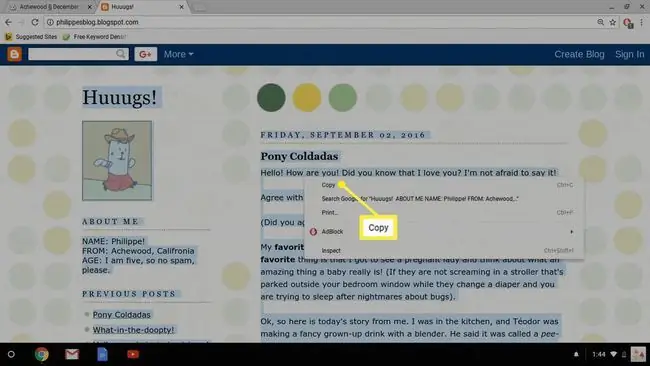
Yuav ua li cas Luam Duab Los Ntawm Cov Nplooj Ntawv
Text tsis yog tib yam uas koj tuaj yeem luam tawm ntawm Chromebook. Yog tias koj pom cov duab koj nyiam, koj tuaj yeem siv txoj cai-nias lub ntsiab lus ntawv qhia zaub mov kom txuag tau nws, lossis koj tuaj yeem luam tawm thiab muab tso rau hauv daim duab-editing app. Qhov no tso cai rau koj hloov kho cov duab hauv txhua txoj kev uas koj nyiam ua ntej sib koom.
Nov yog li cas koj tuaj yeem luam ib daim duab ntawm Chromebook:
-
Nrhiav ib daim duab uas koj xav luam.

Image -
Right-click the image or hold Alt + left-click los nqa cov ntsiab lus teb.

Image -
Xaiv Copy duab hauv cov ntawv qhia zaub mov.

Image -
Qhib cov duab kho kom raug app, thiab tsim cov duab tshiab.

Image -
Press Ctrl + V txhawm rau muab cov duab.

Image
Qee cov duab tsis tuaj yeem theej li no, thiab qee cov duab kho cov apps tsis tso cai rau koj muab cov duab uas tau theej rau hauv txoj kev no. Yog tias koj daim duab kho kom raug app tuaj yeem qhib cov duab los ntawm qhov chaw muab khoom siv thoob ntiaj teb (URL), sim txoj cai-nias cov duab, tom qab ntawd xaiv copy duab URL hloov.
Yuav ua li cas luam yeeb yaj duab ntawm Chromebook
Koj tsis tuaj yeem luam cov yeeb yaj kiab ntawm Chromebook ib yam li koj tuaj yeem luam cov duab, tab sis koj tuaj yeem luam qhov URL. Qhov URL ntawm daim vis dis aus yog qhov txuas uas koj tuaj yeem qhia rau tib neeg kom lawv tuaj yeem saib cov yeeb yaj kiab.
To the copy a video link on a Chromebook:
-
Nrhiav ib daim video uas koj xav qhia.

Image -
Right-click on the video or hold Alt + sab laug-click los nqa ib daim ntawv qhia.

Image -
Xaiv Copy video URL.

Image
Xaiv copy video URL ntawm lub sijhawm tam sim no kom tau txais qhov txuas los qhia uas yuav cia koj cov phooj ywg pib qhov yeeb yaj kiab ntawm qhov tshwj xeeb ntawd. Qhov no muaj txiaj ntsig yog tias daim vis dis aus siv sijhawm ib ntus mus, lossis koj xav qhia lub sijhawm tshwj xeeb lom zem lossis nthuav.
- Qhib lub app uas koj xav muab tso rau qhov txuas video. Qhov no tuaj yeem yog email, messaging app, lossis lwm yam app uas tso cai rau koj los sau cov ntawv.
-
Right-click qhov twg koj xav muab qhov txuas, lossis tuav Alt + Sab laug-nias txhawm rau nqa cov ntawv qhia zaub mov.

Image -
Xaiv paste.

Image






